Naše jídelna nově využívá systém iCanteen, který umožňuje realizovat objednávky pomocí Internetu.
Požadavky na klienta
Pro používání systému iCanteen je zapotřebí mít nainstalovaný podporovaný internetový prohlížeč (např. MS Internet Explorer, Mozilla Firefox atd.) s podporou CSS a povoleným JavaScriptem.
K přihlášení do systému potřebujete přihlašovací jméno a heslo. Tyto údaje žáci školy obdrží prostřednictvím třídního učitele, žáci SUŠ a ostatní strávníci si je vyzvednou osobně u vedoucí jídelny.
Ovládání systému
Ovládání se děje za pomoci myši, případně dotykové obrazovky. Texty, které jsou podtržené (nebo se po najetí myši nad tento text podtrhnou) nebo nad nimiž se kurzor myši změní v ukazující ruku jsou aktivní volby. Ty můžete vybrat jedním stisknutím levého tlačítka myši.
Hlavní panel
Na hlavním panelu se zobrazují základní informace:
- Čas - aktuální čas
- Datum - dnešní datum
- Kredit - stav kreditu při přihlášení do systému. Stav kreditu se průběžně aktualizuje, ale nemusí zcela odpovídat skutečnosti, v závislosti na provedených operacích. Pokud je uživateli umožněno mít záporný kredit uvidí místo částky text "Volný účet"
- Spotřeba - ukazuje součet utracených peněz v aktuálním měsíci. Stav spotřeby se průběžně aktualizuje, ale nemusí zcela odpovídat skutečnosti, v závislosti na provedených operacích.
- Uživatel - vaše jméno a příjmení
- Výdejna - výdejní místo, se kterým právě pracujete. Zobrazí-li se !, pak nebyla žádná výdejna vybrána a systém nebude pracovat korektně.
Dále se zobrazí ikony s nápisy. Pod těmi se skrývá většina voleb systému, které jsou popsány dále.
Jídelníčky a objednávky
Objednávky je možné realizovat v jídelníčcích. Ty jsou dostupné ve třech zobrazeních pod volbami Denní, Týdenní a Měsíční. Po stisknutí vybrané volby se zobrazí seznam jídel pro vaši jídelnu.
Objednávání
Kromě sezamu jídel a kalendáře se na obrazovce jídelníčky zobrazují hlavní ovládací prvky. Jsou jimi tlačítka vedle jednotlivých jídel, na nichž se zobrazují různé nápisy (např. Objednat, Zrušit, Nelze objednat ...).
Pokud je tlačítko zelené, pak to znamená, že objednávání je povoleno
Pokud je tlačítko modré, pak to znamená, že rušení, nebo práce s burzou je povolena
Pokud je tlačítko červené, pak to znamená, že objednávání, práce s burzou ani rušení není povoleno. Důvod zákazu práce s daným chodem se dozvíte ve vyskakovacím okně pokud najedete kurzorem myši nad text chodu a vyčkáte cca 2s.
Objednání jídla - jídlo objednáte stisknutím tlačítka s nápisem Objednat . Objednávat lze svačiny do 11:00 hod. a obědy do 13:00 hod. předcházejícího pracovního dne.
Zrušení objednaného jídla - jídlo, které jste objednali zrušíte stiskem tlačítka Zrušit
Pohyb jídel v rámci burzy - Tlačítka Do burzy a <<< z burzy (Burzu je možné používat pouze v on-line systémech BonAp.)
Pokud text na tlačítku zešedne, tlačítko je červené a není možné na něj kliknout, pak není možné provést volbu. Pokud najedete kurzorem myši nad dané jídlo v jídelníčku a chvíli počkáte vypíše se důvod, proč není volbu možné provádět (např. Litujeme, ale máte příliš nízký kredit pro objednání. ).
Dále se na této obrazovce zobrazí ještě další důležité údaje:
- Datum vybraného dne - (např. 1.12.2003)
- Den v týdnu, na který objednáváte - (např. čtvrtek)
Denní zobrazení
Na pravé straně obrazovky je zobrazen kalendář na aktuální a následující měsíc, kde jsou různými barvami zobrazené jednotlivé stavy.
- Není jídelníček - vaše stravovací zařízení na tento den nedodalo žádný platný jídelníček (případně nedodalo jídelníček pro vámi vybranou výdejnu - viz. Výběr výdejny)
- Platný jídelníček - jídelníček na tento den je známý
- Zvolený den - aktuálně zvolený den, který můžete editovat
- Potvrzena objednávka - na tento den již máte objednáno nějaké jídlo
Týdenní zobrazení
V horní části obrazovky je kalendář na následující týden. Kalendář začíná dnešním dnem. Po najetí kurzorem myši na tuto volbu a stisktnutí levého tlačítka myši na vybrané datum se Vám zobrazí jídelníček na daný den. Pro pohyb na následující, případně na předchozí týden stiskněte grafickou šipku na okraji kalendáře. Objednávat můžete stejným způsobem jako v případě Denního zobrazení
Měsíční zobrazení
Zobrazí se vám seznam objednávek pro celý měsíc najednou, můžete pohodlně listovat mezi dny pohým otočením kolečka myši, nebo posunem lišty v pravé části obrazovky. Objednávat můžete stejným způsobem jako v případě Denního zobrazení
Burza
Zobrazí seznam jídel ve vaší jídelně, které byly dány do burzy. Můžete jimi listovat a zjišťovat tak, jaká jídla jsou v burze.
Burza funguje tak, že pokud zjistíte, že nemůžete vybrat jídlo, které již máte objednané a protože vypršel časový limit zrušení objednávky (text na tlačítku Nelze zrušit a nad nápovědnou ikonou se zobrazí Vypršel časový limit) můžete stisknout tlačítko Do burzy a toto jídlo pak bude přístupné v rámci burzy.
Pokud naopak zjistíte, že jste chtěli jídlo a již si ho nemůže objednat z důvodu vypršení časového limitu (text na tlačítku Nelze objednat a nad nápovědnou ikonou se zobrazí Vypršel časový limit), je možné prolistovat burzu a zjistit, zda neobsahuje požadované jídlo. Pokud ano, zobrazí se text jídelníčku a tlačítko Přidat 1 ks z burzy. Po stisku tohoto tlačítka dojde k přiřazení jídla novému strávníkovi (v tomto případě tedy Vám) a k odečtení kreditu. Strávníkovi, který jídlo nabízí na burze se kredit naopak zpět přičte.
Platby
Zobrazí historii všech provedených plateb. Darum a čas provedení, způsob platby, částku a případnou poznámku.
Nastavení
Zobrazí možnosti nastavení vašich údajů (Heslo do systému ...), dále pak volby upozorňování:
Upozornění e-mailem o malém kreditu - na Váš e-mail zašle krátkou zprávu, pokud se kredit sníží pod určitou úroveň
Informace
Zde se zobrazí informace o vaší jídelně, jako jsou název, kontaktní údaje, zřizovatel, provozní doba atd.
Nápověda
Zobrazí se nápověda. Doporučujeme prostudovat.